Membuat backup kontak ke Google Drive sebaiknya menjadi salah satu solusi jika Anda memiliki database nomor yang besar, entah database pelanggan, klien atau sekadar kontak teman.
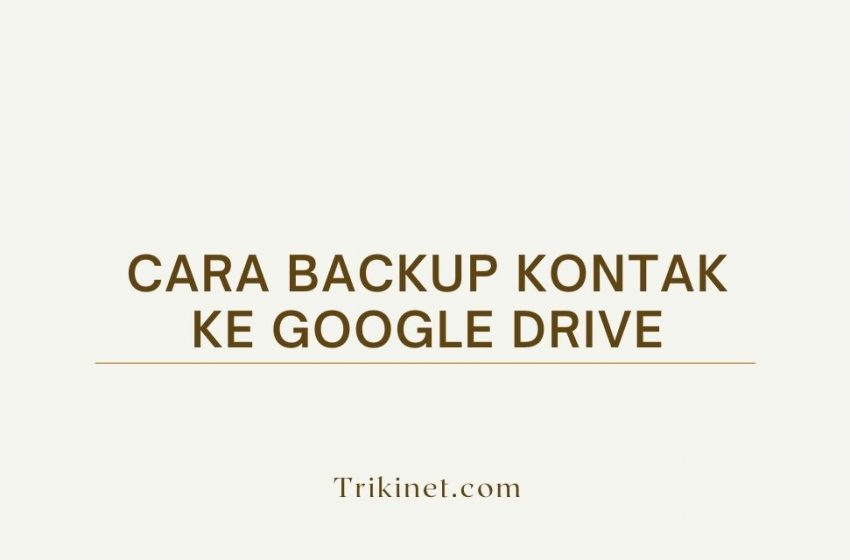
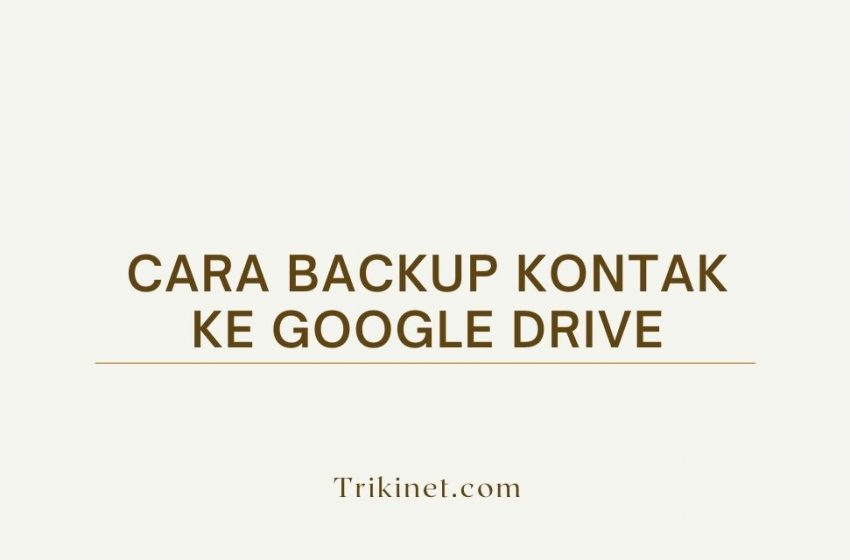
Membuat backup kontak ke Google Drive sebaiknya menjadi salah satu solusi jika Anda memiliki database nomor yang besar, entah database pelanggan, klien atau sekadar kontak teman.
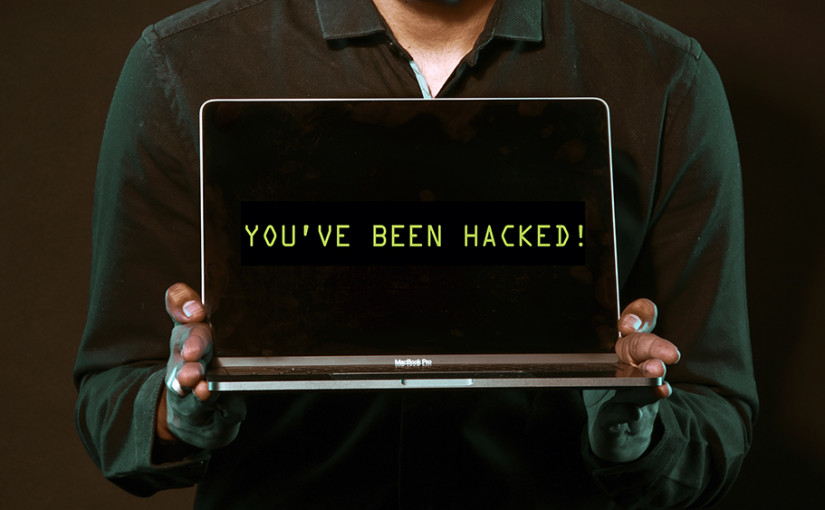
Tidak hanya soal kesehatan, pandemi Covid-19 membawa begitu banyak dampak dalam kehidupan manusia, salah satunya adalah dari sisi teknologi. Dengan pembatasan kegiatan di luar rumah, masyarakat kini lebih banyak memanfaatkan berbagai teknologi internet untuk melakukan berbagai hal secara online. Mulai dari bekerja, berbelanja, belajar, hingga menikmati hiburan.
Namun di balik percepatan penerapan teknologi informasi yang semakin tinggi, kita juga dihadapkan pada ancaman cyber crime alias kejahatan dunia maya. Menurut laporan 2020 State of Malware Report yang diterbitkan oleh Malwarebyte Labs, Indonesia merupakan lokasi dengan ancaman kasus kejahatan dunia maya tertinggi di wilayah Asia Pasifik. Salah satu kasus terparah adalah ransomware WannaCry di tahun 2017 yang sempat menginfeksi banyak industri di Indonesia, termasuk rumah sakit.
Bahaya ransomware saat ini sangat nyata dan semakin canggih, serta hampir tidak dapat terdeteksi oleh program anti-malware tepat waktu. Ransomware berbasis enkripsi akan mengenkripsi file yang disimpan di komputer dan menyebar ke seluruh jaringan. Bahkan setelah terinfeksi, tidak ada jaminan bahwa data yang terinfeksi dapat dikembalikan. Parahnya lagi, menurut penelitian yang dilakukan oleh Ponemon Institute LLC, 59% responden tidak yakin dengan kemampuan perusahaan mereka untuk melindungi diri dari serangan ransomware.
Untuk melindungi diri dari bahaya ransomware, perusahaan perlu memiliki sikap proaktif dan preventif. Mulai dari melakukan security update secara berkala, penggunaan firewall untuk memisahkan extranet dengan jaringan lokal, serta menggunakan VLAN untuk membagi intranet menjadi area-area yang lebih kecil, untuk mengurangi jangkauan risiko infeksi ketika terjadi serangan. Selain itu, para karyawan juga perlu diberikan pemahaman mengenai keamanan informasi secara rutin, misalnya mengenai bahaya membuka tautan/link sembarangan dari email atau website yang tidak dikenal.
Selain itu, hal paling penting untuk diperhatikan adalah mengenai proses backup data yang komprehensif, sehingga apabila terjadi serangan yang menyebabkan hilang atau rusaknya data yang dimiliki, data tersebut dapat segera dipulihkan dengan segera agar bisnis tetap berjalan. Salah satu langkahnya adalah dengan menggunakan layanan multi-version backup solution yang dimiliki oleh Synology.
Salah satu perusahaan multinasional SHISEIDO beberapa tahun lalu mengalami serangan ransomware. Mereka lalu menerapkan layanan Synology Active Backup for Business untuk mengelola proses cross-platform backup dari PC, virtual machine, dan server Windows ke dalam Synology NAS, dengan waktu yang lebih cepat, serta menghemat penggunaan kapasitas storage hingga 56%.
Selain itu, ada pula BBC Media Action yang menggunakan layanan Synology Hyper Backup untuk melakukan backup data rutin secara otomatis dari 16 kantor mereka di seluruh dunia. Dengan kemudahan pengelolaan dan antarmuka yang intuitif, kantor pusat mereka di London dapat menerima update harian secara langsung tanpa harus meminta bantuan dari tim IT. Kolaborasi antar kantor cabang pun dapat dilakukan secara efisien.
Solusi multi-version backup dengan opsi pemulihan cepat dan fleksibel sangat penting dan diperlukan oleh bisnis, terutama dalam menghadapi berbagai serangan cyber crime yang selalu mengintai setiap saat. Dengan solusi ini, proses pemulihan data dapat dilakukan dengan lebih cepat dan mudah setelah terjadi serangan, serta bisnis dapat tetap berjalan seperti sediakala.
Selain itu, untuk membahas mengenai berbagai solusi bisnis untuk menghadapi situasi post-pandemi ini, Synology juga akan menyelenggarakan webinar bertajuk “Data & Technology Revolution in Post-Pandemic Era” yang dapat Anda ikuti secara online pada hari Rabu, 4 November 2020 pukul 14.00-16.00 WIB. Jangan lewatkan acara ini karena ada giveaway menarik bagi peserta terpilih. Daftar segera di sy.to/dspostpandemicwebinar.
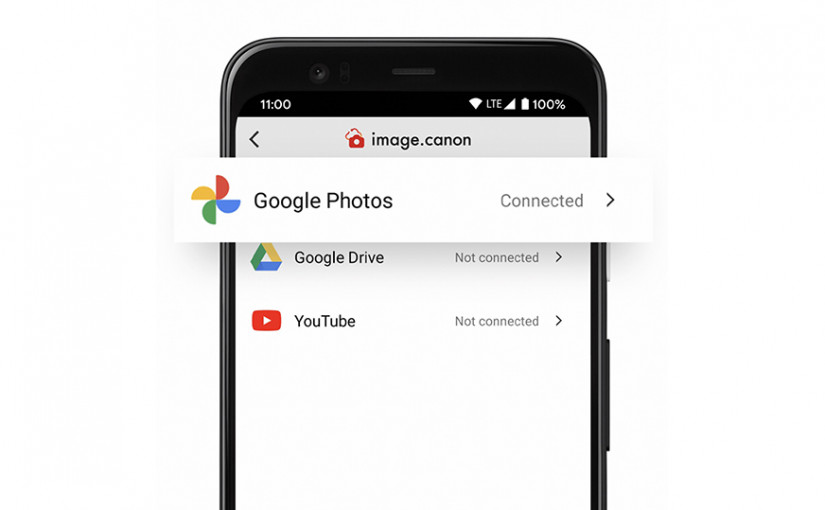
Saat melakukan pemotretan, kadang kita membutuhkan preview yang instan untuk ditujukan ke klien. Kebanyakan kamera digital terbaru juga sudah dibekali dengan konektivitas nirkabel yang memudahkan mentransfer hasil foto ke smartphone.
Kamera Canon misalnya dan yang menarik ialah hasil foto yang kita terima di smartphone juga bisa secara otomatis diunggah atau melakukan backup ke layanan Google Photos. Baru-baru ini Canon bekerja sama dengan Google telah merilis fitur integrasi baru untuk Google Photos dan aplikasi Canon image.canon untuk Android dan iOS.
Lewat aplikasi image.canon, kita dapat menghubungkan akun Google dan mendukung Google Drive serta YouTube. Namun hanya untuk kamera DSLR atau mirrorless yang kompatibel, seperti kamera mirrorless full frame EOS R, sejumlah DSLR Canon, dan mirrorless APS-C yaitu EOS M5, EOS M6, EOS M6 Mark II, EOS M50, EOS M100, dan EOS M200.
Selain itu, sayangnya integrasi ini tidak gratis. Untuk memungkinkan mengunggah hasil foto secara otomatis ke Google Photos, kita harus memiliki langganan Google One dan untungnya harga paketnya tidak terlalu mahal. Misalnya untuk kapasitas penyimpanan 100GB harganya hanya Rp26.900 atau Rp269.000 per tahun.
Sumber: DPreview
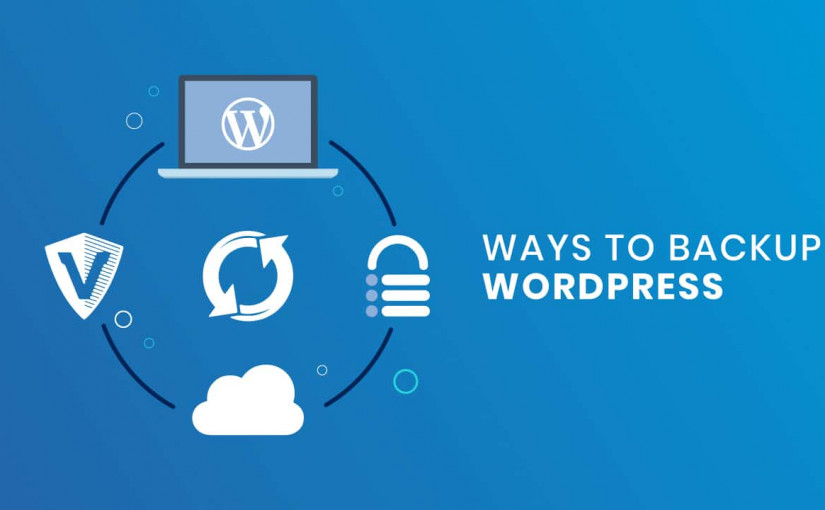
Membuat backup blog WordPress berbasis self-hosted bisa dilakukan dengan berbagai cara, salah satu yang paling banyak dilakukan adalah melalui Cpanel atau panel server di layanan hosting. Tetapi cara ini tergolong sulit dan membutuhkan waktu.
Continue reading [Panduan Pemula] Cara Mudah Backup Blog WordPress Secara Manual dan Otomatis
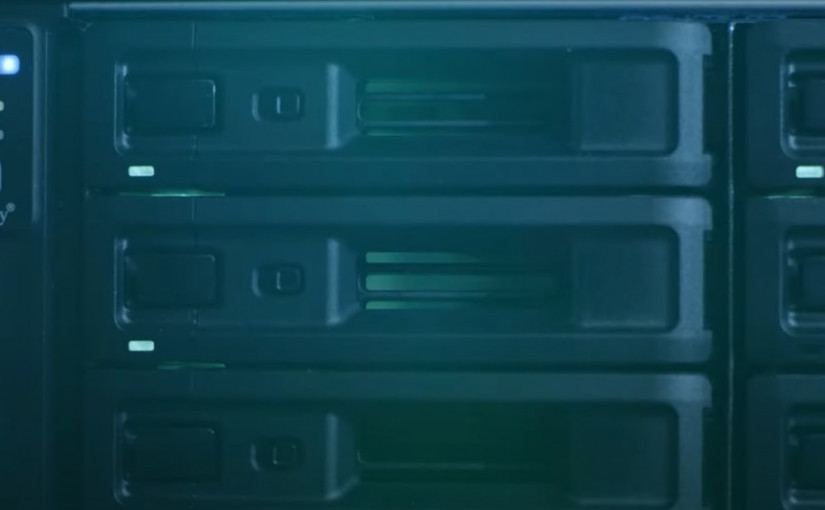
Dalam era digital ini, hampir semua dokumen dapat disimpan dalam bentuk data digital untuk melakukan penghematan operasional dan akses data yang lebih mudah. Selain itu, penyimpanan data secara digital juga dapat mengoptimalkan analisis data secara berkala untuk membantu perusahaan dalam mengembangkan bisnisnya. Akan tetapi, semakin berkembangnya sebuah usaha, data yang terkumpul dan perlu disimpan pun juga semakin banyak. Sehingga, aktivitas backup atau pencadangan data pun semakin penting untuk dilakukan. Sebagai sebuah perusahaan, rusaknya data yang telah dikumpulkan dengan susah payah dalam jangka waktu yang lama tentu menjadi mimpi buruk yang menyakitkan. Oleh karena itu, disiplin dalam melakukan backup data secara berkala harus menjadi perhatian pelaku usaha.
Dengan banyaknya jumlah data dan ukuran data yang semakin besar, maka setiap aktivitas backup pun membutuhkan perhatian khusus. Apabila backup dilakukan secara manual secara berkala, maka dibutuhkan seorang staf khusus yang bertugas melakukan hal ini (biasanya System Administrator/Sysadmin). Namun dalam transformasi bisnis digital, otomatisasi adalah salah satu hal yang penting untuk membuat kinerja perusahaan menjadi lebih efektif dan efisien.
Saat ini di pasaran tersedia berbagai vendor untuk backup. Namun, biaya yang dikeluarkan cukup besar karena mereka menarik biaya untuk setiap CPU socket/ VM host (system) atau untuk license fee. Salah satu solusi yang lebih hemat biaya untuk backup data otomatis adalah Active Backup for Business (ABB) dari Synology. Layanan ini merupakan solusi software yang terintegrasi dengan produk hardware berupa NAS (Network Attached Storage) yang juga ditawarkan oleh Synology, sehingga IT admin tidak perlu menggunakan banyak software untuk mengelola backup data.
Banyak keuntungan yang ditawarkan oleh Synology dengan penggunaan ABB bagi perusahaan, baik yang berskala kecil dan mikro, hingga perusahaan besar. Dengan lisensi gratis dan tanpa subscription fee, biaya yang dikeluarkan hanya untuk hardware saja. Fitur-fitur yang tersedia lewat berbagai penggunaan teknologi dalam Active Backup for Business juga menjadikan layanan ini sangat menguntungkan untuk pengguna. Berikut kami hadirkan beberapa keunggulan penggunaan ABB dari Synology.
Bila perusahaan Anda memproses data yang banyak dan berukuran sangat besar, fitur ini dapat sangat bermanfaat karena memungkinkan Anda untuk memperkecil ukuran data yang disimpan pada perangkat penyimpanan. Fitur ini sangat bermanfaat untuk menghemat kapasitas data karena apabila ada blok data yang identik, sistem secara pintar hanya akan menyimpan satu blok data saja. Fitur ini berjalan secara otomatis sehingga Anda dapat dengan mudah membackup semua perangkat tanpa perlu pusing akan file yang identik.
Integrasi antara Active Backup for Business dengan Synology Virtual Machine Manager (VMM) merupakan salah satu solusi bagi pengguna dalam pemulihan bencana (disaster recovery) ketika mengalami kehilangan/kerusakan data akibat berbagai hal. Bukan hanya dokumen, sistem juga dapat memulihkan data aplikasi yang dicadangkan sebelumnya secara instan dalam waktu singkat.
Pemanfaatan teknologi CBT (Change Block Tracking) sangat bermanfaat untuk Anda yang membutuhkan backup dengan cepat dan tanpa memakan storage terlalu banyak. Cara kerjanya adalah dengan tidak melakukan pencadangan keseluruhan data ketika pengguna melakukan backup secara berkala. Sistem secara pintar akan menganalisis mencari blok data yang identik antara data yang dicadangkan dengan blok data yang sebelumnya sudah ada di dalam perangkat penyimpanan. Sehingga sistem hanya akan menambahkan data tambahan saja, tanpa harus menimpa data lama dengan data baru yang identik.
Untuk melakukan pengelolaan data lebih mudah, Active Backup for Business juga dilengkapi dengan dashboard untuk memantau aktivitas backup yang dapat diakses lintas platform dan perangkat. Fitur ini sangat bermanfaat bagi perusahaan yang menjalankan operasionalnya di berbagai wilayah berbeda, namun dengan pengelolaan data yang terpusat. Fitur ini juga memudahkan tim IT perusahaan Anda untuk secara cepat mengetahui sumber suatu problem agar dapat diatasi dengan lebih cepat.
Layanan Active Backup for Business telah digunakan oleh perusahaan besar untuk meningkatkan efektivitas dan efisiensi perusahaannya dengan beberapa produk yang direkomendasikan seperti RS1219+ (8 bay), RS2818RP+ (12 bay), atau SA3400 (16 bay).
Produk-produk ini juga didukung dengan prosesor Intel serta memiliki kapasitas maksimum mulai dari 192 TB hingga 1536 TB. Masing-masing produk tersebut pun juga memiliki keunggulannya masing-masing sehingga dapat memenuhi berbagai jenis kebutuhan perusahaan. Berikut tabel perbandingan spesifikasi masing-masing produk unggulan tersebut:
| RS1219+ | RS2818RP+ | SA3400 | |
| Drive Bays | 8 | 16 | 12 |
| Maximum Drive Bays with Expansion Unit | 12 | 28 | 96 (RX1217sas) / 180 (RX2417sas) |
|
CPU |
Intel Atom C2538 Quad Core 2.4 GHz |
Intel Atom C3538
Quad Core 2.1 GHz |
Intel Xeon D-1541 8-Core 2.1 (base) / 2.7 (turbo) GHz |
| System Memory | 2 GB DDR3 | 4 GB DDR4 | 16 FB DDR4 ECC RDIMM |
| Memory Expandable up to | 16 GB (8 GB x 2) | 64 GB (16 GB x 4) | 128 GB (32 GB x 4) |
| Warranty | 3-year, extendable to 5-year | 5-year | |
Manfaat layanan ini dirasakan oleh SHISEIDO Taiwan, sebuah perusahaan perawatan pribadi multinasional. Sejak tahun 2018, mereka mampu mempersingkat waktu proses backup secara signifikan dan mereduksi ukuran data mereka yang tadinya sebesar 58TB menjadi hanya 28TB saja, sehingga penggunaan kapasitas server pun menjadi lebih efisien.
Layanan ini juga digunakan oleh UNESCO, salah satu badan khusus PBB yang bergerak dalam bidang pendidikan, keilmuan, dan kebudayaan. Dengan menggunakan layanan ini, mereka dapat melakukan backup secara terpusat dari 50 PC dan server, serta dapat dipantau melalui dasbor yang sederhana. Di Indonesia sendiri, layanan ini juga telah digunakan oleh TEKIRO Indonesia. Melalui Active Backup for Business, mereka mampu menghemat sekitar 60% total storage dan ratusan juta biaya license fee.
Data merupakan hal yang sangat berharga. Sebab, data merupakan inti dari bisnis yang telah bertransformasi secara digital. Keamanan dan keutuhan data menjadi sangat penting dan perlu menjadi perhatian khusus bagi pelaku bisnis secara umum. Maka, solusi backup data otomatis juga perlu menjadi pertimbangan agar kegiatan perusahaan dapat berjalan dengan lebih efektif dan efisien. Apabila Anda membutuhkan rekomendasi atau pertanyaan lebih lanjut mengenai produk Synology, silahkan langsung mengisi form melalui link berikut ini.
Disclosure: Artikel ini adalah konten bersponsor yang didukung oleh Synology
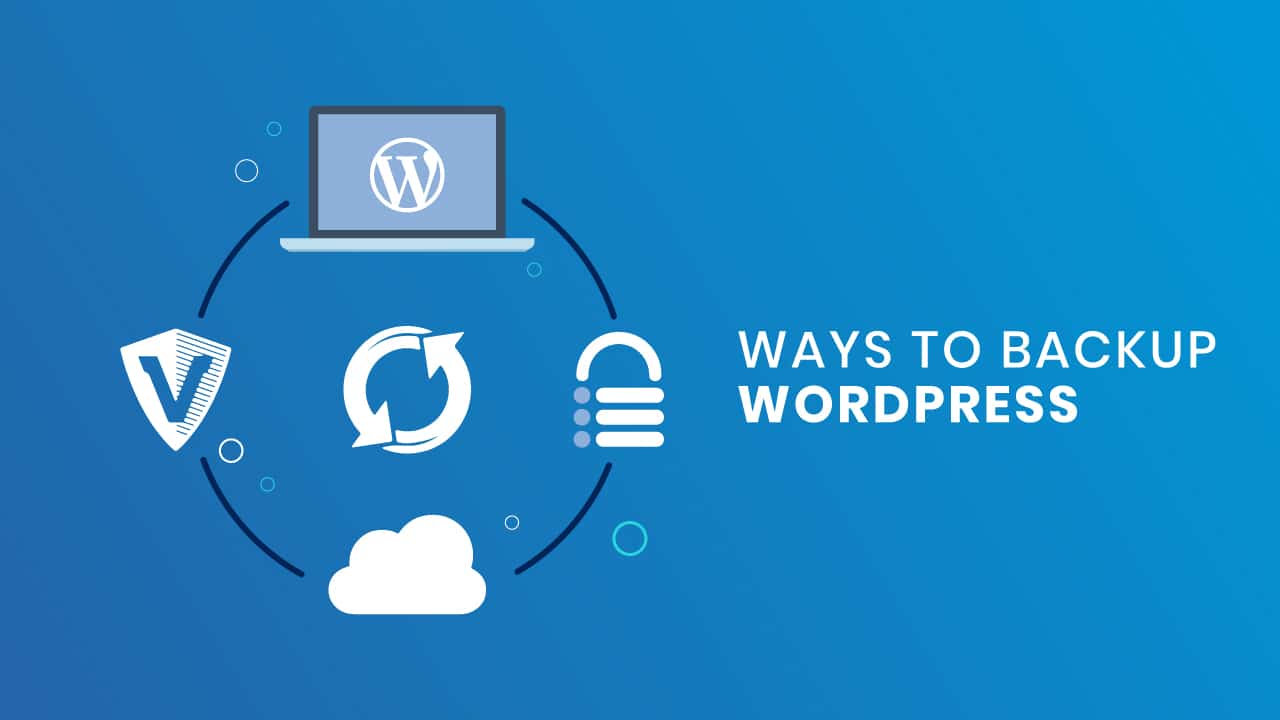
Sejumlah hosting memang sudah menyediakan fitur backup otomatis yang relatif bisa diandalkan seandainya terjadi sesuai dengan blog yang Anda kelola. Tapi, tak sedikit pula yang hanya menyimpan data backup dalam rentang waktu yang terlalu lama, misalnya satu bulan sekali yang berpotensi menghilangkan sebagian besar data baru yang tersimpan dalam satu bulan terakhir jika backup hanya menyimpan data bulan lalu.
Dengan demikian, Anda sebagai pemilik blog juga harus menyiapkan “payung” kedua untuk jaga-jaga. Ada banyak plugin backup yang bisa dipakai untuk mempersiapkan payung tersebut.
UdrafPlus termasuk yang paling bisa diandalkan dalam hal menyelamatkan data blog berbasis WordPress. Di versi gratisannya pun Anda sudah bisa menyimpan data backup ke platform cloud, di saat sejumlah plugin backup lainnya sibuk meminta bayaran atau berlangganan.
UdraftPlus juga tergolong mudah dipakai dengan interface yang tidak terlalu rumit sehingga pengguna pemula sekalipun akan mudah memahami cara kerjanya.
Plugin backup kedua yang juga cukup populer di kalangan pengguna WordPress, adalah BackWPUp, plugin buatan Inpsyde GmbH yang masih terus dikembangkan hingga kini. Total, plugin sudah terpasang di 600.000 blog yang masih dalam kondisi aktif.
Bicara fitur, BackWPup punya sebagian besar kebutuhan pengguna blog, dalam hal ini kita bicara soal backup disk dan database. Antara lain:
Selanjutnya, ada plugin Backup Guard yang menawarkan tiga fungsi sekaligus, backup, restore dan migrate. Jadi jika Anda kehilangan data, plugin telah menyelamatkan seluruh data secara berkala sesuai waktu yang dipilih.
Kemudian, plugin juga menawarkan fitur restore di mana Anda dapat mengembalikan data tanpa proses yang rumit. Terakhir, jika server masih dalam keadaan menyala Anda bisa langsung melakukan pemindahan data dalam beberapa klik saja,
Backup and Restore WordPress – Backup Plugin
Meski belum setenar tiga plugin backup WordPress di atas, plugin ini cukup layak untuk jadi alternatif jika ketiga opsi di atas sulit Anda pahami cara pakainya.
Pengembang plugin ini, dalam deskripsinya mengatakan bahwa alat bantu yang mereka ciptakan ini tidak memiliki prosedur pemakaian yang rumit. Tujuannya agar mudah dipahami.
Tapi benar, pengembang memisahkan plugin ke dalam dua versi. Untuk versi gratis, berikut adalah fitur yang ditawarkan.
Itu dia 4 plugin backup yang bisa dipakai oleh blog WordPress.
Gambar header Athemes.

Di dunia yang sebagian besar sudah menggunakan akses komputer untuk bekerja saat ini tentu saja tidak luput dari ancaman keamanan. Apalagi, saat ini sudah banyak ancaman yang datang dari Ransomware, sebuah malware yang melakukan enkripsi secara otomatis dan meminta uang untuk membukan kuncinya. Tentunya, perusahaan harus merogoh kocek yang tidak sedikit untuk terhindar dari aksi kejahatan seperti ini.
Penggunaan software anti virus memang saat ini sudah merupakan sebuah keharusan. Akan tetapi, sering kali anti virus hanya dapat menangkal pada saat ransomware menyerang sebuah komputer. Itu pun jika database malware anti virus tersebut sudah dapat mendeteksi ransomware tersebut.
Anti virus juga seringkali tidak bisa menanggulangi ransomware. Jika kunci enkripsi belum ada, software anti virus hanya akan menghapus file yang sudah terjangkit malware. Selain serangan malware, setiap data pasti akan hilang. 25% kasus kehilangan data biasanya disebabkan oleh kesalahan pengguna. Selain itu, kerusakan hardware juga menjadi penyebab sebuah data hilang begitu saja.
Satu-satunya langkah preventif yang harus dilakukan adalah melakukan backup. Namun, melakukan penyalinan data memang memiliki tingkat kesulitan yang mungkin tidak dapat dilakukan oleh orang awam. Selain itu, tingkat keamanan dari data yang tersalin juga rentan di hack oleh tangan jahil. Dan terakhir, biaya untuk melakukan backup juga ternyata tidak murah.
Masalah-masalah yang ada tersebutlah yang membuat Acronis kembali meluncurkan versi baru dari software penyalin datanya, yaitu True Image 2020. Di Indonesia, Acronis pun memperkenalkan produk barunya dengan mengundang DailySocial pada Hotel Ritz Carlton Mega Kuningan pada tanggal 5 November 2019.
Pada versi 2020 ini, Acronis pun menambah beberapa peningkatan dibandingkan versi sebelumnya. Yang pertama adalah kemampuan untuk mereplika salinan yang ada di komputer langsung ke cloud secara otomatis. Selain itu, pada True Image 2020 terdapat notifikasi agar pengguna dapat terus memonitor salinan data dan bisa menyelesaikan jika ada permasalahan keamanan.
True Image 2020 juga memiliki kecepatan replika data hingga 2 kali lipat dibandingkan versi sebelumnya. Fungsi Anti-malware juga telah tersedia, termasuk untuk menghentikan service saat malware akan menyerang. Dan jika pengguna memiliki dua koneksi, True Image 2020 juga akan menanyakan pada jaringan mana yang akan digunakan untuk melakukan backup.
Acronis juga mengklaim bahwa True Image saat ini sudah lebih baik dari Time Machine miliki Apple. Saat ini, pengguna Mac bisa langsung melakukan restorasi data dari volume APFS. Selain itu, pengguna juga bisa memilih apakah mereka mau melakukan backup pada saat perangkatnya masuk ke dalam mode Power Nap.
Dibandingkan dengan para pesaingnya, Acronis ternyata juga lebih efisien. True Image mampu melakukan backup dari Office 365 dan juga Virtual Machine. Dan Acronis juga mematok harga yang lebih murah dari para pesaingnya seperti Backblaze, Carbonite Safe, dan iDrive.
Acronis memiliki tiga paket penjualan True Image 2020 untuk digunakan pada satu, tiga, atau lima PC. Untuk versi standar, Acronis menjual lisensinya pada harga $49.99 per PC. Sedangkan untuk versi Advanced dan Premium yang menghadirkan penyimpanan cloud sebesar 250 GB dan 1 TB, harganya adalah $49.99 per PC per tahun dan $99.99 per PC per tahun.
PT. Optima Solusindo Informatika selaku pemegang lisensi Acronis True Image di Indonesia mengatakan hal yang berbeda. Di Indonesia, harga lisensi dari True Image 2020 jual dengan harga yang sekitar 50% lebih murah. Selain itu, bekerja sama dengan e-commerce Bhinneka, setiap pembelian laptop pada toko online tersebut akan langsung mendapatkan Acronis True Image 2020 di paket penjualannya.
PT. Optima menargetkan untuk bisa menjual sekitar 5000 lisensi bersama Bhinneka. Hal tersebut berarti ada target sekitar 60.000 lisensi Acronis True Image 2020 yang bakal terjual bersamaan dengan laptop di Bhinneka.
Untuk merasakan bagaimana True Image 2020 melakukan penyalinan data, tentu saja hal pertama yang harus dilakukan adalah menginstalnya ke dalam komputer pribadi. Melakukan download file sebesar 500 MB memang memakan waktu sekitar 7-10 menit, namun yang lebih lama menunggu adalah melakukan instalasinya, bisa mencapai 15 menit sendiri!
Setelah instalasi selesai, kita pun akan dibawa ke sebuah tutorial. Jika pernah menggunakan True Image sebelumnya, maka melakukan backup data akan menjadi sangat mudah. Apalagi mereka yang sering melakukan cloning HDD, True Image memang bisa menjadi andalan.
Saat memilih menu Backup, maka pengguna akan ditanyakan mengenai sumber data yang akan disalin, apakah di hard disk, mobile, cloud, dan lain sebagainya. Kita bisa melakukan backup untuk seluruh hard disk atau hanya sebagian file saja. Tentunya untuk sebuah perusahaan, melakukan perlindungan secara keseluruhan akan menjadi prioritas utama.
Setelah itu, kita akan ditanya di mana kita akan menempatkan salinan datanya. Untuk menyalin ke cloud Acronis, tentu saja kita harus membeli paket penjualannya. Untuk pengguna rumahan, sepertinya penyalinan data ke sebuah hard disk eksternal bisa dilakukan dengan mudah. Setelah itu, klik saja Backup Now dan True Image 2020 akan melakukan tugasnya.
Ternyata, melakukan backup data cukup mudah dengan True Image 2020 ini. Namun, jangan lupa untuk melakukan cek pada pilihan-pilihan backup-nya. Toh, kita tidak butuh untuk menyalin file-file sementara dari Windows seperti file Hibernasi, Pagefile.sys, dan lain sebagainya.
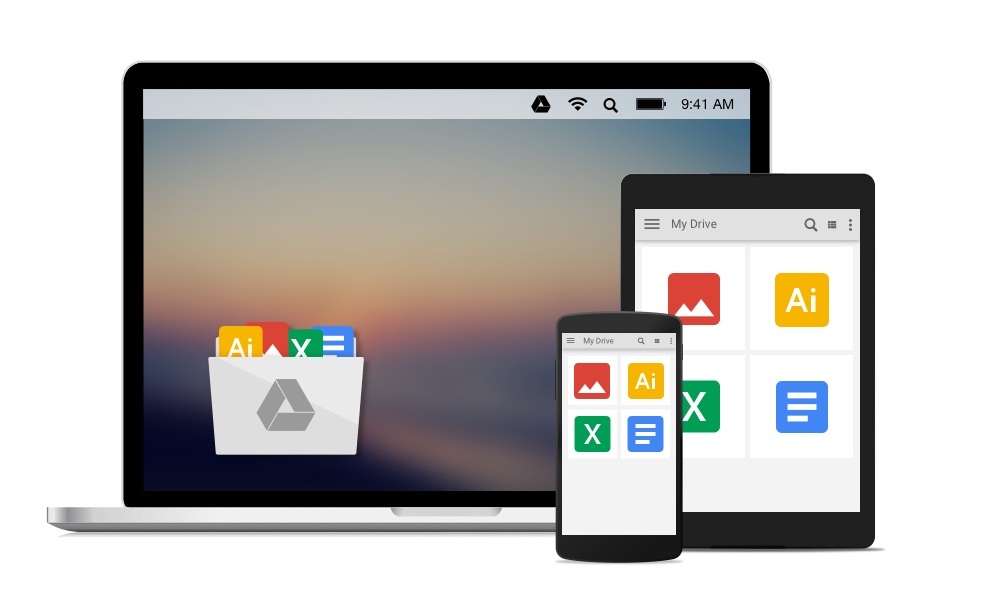
Google Drive merupakan sebuah layanan yang menyuguhkan interface sederhana, tapi menawarkan kenyamanan untuk membuat backup dan berbagai berkas. Google juga sudah menyediakan aplikasi berbasis desktop untuk digunakan di komputer Windows dan Mac. Aplikasi ini membantu pengguna membuat cadangan berkas dan berbagi antar komputer. Hanya saja, fitur yang ditawarkan terbilang terbatas dan sederhana.
Tetapi rupanya Google tahu keinginan penggunanya dan sekarang telah menghadirkan aplikasi baru yang dinamai Backup and Sync. Menghadirkan fungsionalitas yang lebih untuk pengguna perangkat Windows dan juga Mac.
Aplikasi Backup and Sync dipersiapkan untuk menggantikan aplikasi Google Drive dan Google Photos Backup yang sekarang. Secara teknis, apa yang ditawarkan oleh aplikasi Backup and Sync tak jauh berbeda. Google mencoba menggabungkan kedua layanan dalam satu platform sehingga jauh lebih mudah dan terintegrasi. Backup and Sync bekerja sempurna dengan akun yang sedang digunakan dan mengintegrasikan pengaturan default Google Drive masing-masing pengguna di konsol Admin. Aplikasi juga tetap menyediakan fungsi auto-sync dan fitur penandaan untuk folder tertentu yang akan dimonitor oleh aplikasi secara berkala. Setiap ada perubahan, aplikasi akan melakukan diupdate secara instan ke cloud.
Google disebutkan bakal menggulirkan aplikasi baru ini secara bertahap mulai 28 Juni mendatang, dimulai dari pengguna standar dan bergerak perlahan ke pengguna korporat. Layanan Google Drive memberikan 15GB secara cuma-cuma kepada pengguna baru, yang sebenarnya sudah cukup memadai untuk backup harian yang tak begitu intens. Tetapi jika Anda membutuhkan ruang simpan yang lebih lega, Google punya paket seharga $19.99/tahun dengan ruang simpan seluas 100GB, atau jika paket ini dirasa kurang, Anda bisa memilih paket 1TB dengan banderol $99 per tahun.
Sumber berita Googleblog.

Ada yang berbeda dengan aplikasi anti virus Kaspersky Total Security. Tak hanya menjadi garda terdepan dalam menghalau ancaman virus, Kaspersky juga mempersenjatai diri dengan sejumlah tool-tool serbaguna.
Misalnya, yang akan kita bahas di artikel ini; tool backup yang fungsinya membuat duplikasi berkas penting sekaligus tool restore untuk mengembalikan berkas hasil backup kembali ke asalnya. Mari kita simak cara kerjanya.

Selamat mencoba, sampai jumpa di tips berikutnya.

Halo, kolom mingguan Ask the Expert kembali lagi dengan ulasan seputar cara membuat backup di komputer berbasis Windows 7. Pertanyaan ini diajukan oleh Cindy di Tangerang yang mengalami kesulitan melakukannya.
Pertanyaan
Halo min, tolong dong kasih tutorial cara membackup komputer. Komputer saya menggunakan OS Windows 7 dan banyak data di dalamnya. Khawatir juga kalau terjadi sesuatu nantinya. Terima kasih
Cindy
Jawaban
Terima kasih Cindy atas pertanyaannya. Anda benar sekali, backup memang sangat penting. Terutama jika komputer yang Anda gunakan menyimpan data yang jumlahnya sangat besar dan penting. Sebagai sebuah perangkat yang dipakai setiap hari, kerusakan bukanlah sesuatu yang mustahil. Langsung saja, berikut adalah langkah-langkah yang perlu dilakukan.



Langkah selanjutnya Anda hanya harus menunggu proses backup yang memakan waktu cukup lama.
Sumber gambar header cmsdistribution.